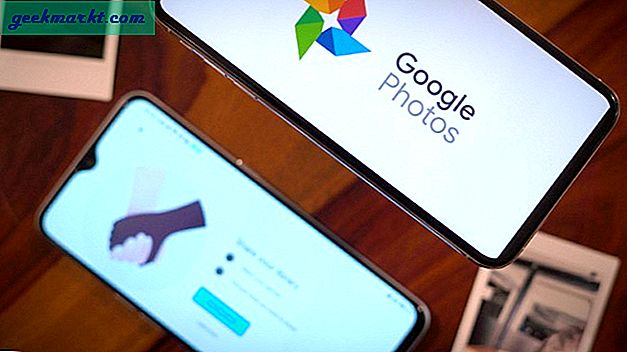Een van de factoren die mensen naar Android trekt via iOS, is het verhoogde aanpassingsniveau dat wordt geboden door het besturingssysteem van Google. Het is gemakkelijk om tweaks te maken die niet mogelijk zijn op iOS. Gebruikers kunnen allerlei soorten live achtergronden instellen, van start veranderen en zelfs dingen doen als het systeemtoetsenbord. U kunt het vergrendelingsscherm van Android aanpassen en de beveiligingsinstellingen naar uw smaak aanpassen.
Wat echter niet meteen duidelijk is, is hoe u aangepaste meldingen, alarmen en beltonen instelt. Sommige van de Android-geluiden zijn cool, maar het instellen van je eigen meldingsgeluiden voegt echt een persoonlijk tintje toe aan je apparaat - en het lijkt erop dat je dit soort dingen kunt doen, nietwaar? Tegenwoordig brengen we zoveel tijd door op onze apparaten dat we ze net zo goed kunnen aanpassen.
Vandaag zullen we verkennen wat waarschijnlijk de meest eenvoudige manier is om uw gewenste melding, alarm of beltoon in te stellen. Hiervoor zijn geen speciale toeters of bellen vereist, dus u kunt doorgaan en uw rootkit en sonische schroevendraaier wegleggen.
Hoe het werkt
Voordat we beginnen, houd er rekening mee dat ik een Google Nexus 5 met Android 6.0.1 en een Windows-pc als basis voor dit artikel gebruik. Deze methode moet van toepassing zijn op de meeste, zo niet alle, Android-apparaten met weinig variatie. Het moet ook gemakkelijk herhaalbaar zijn op andere computerbesturingssystemen.
Eerst moet u uw apparaat via USB verbinden met uw computer en ervoor zorgen dat het zich in USB-overdrachtmodus bevindt. Vervolgens, als ze nog niet bestaan, moet u mappen aanmaken met de naam "Alarmen", "Meldingen" en "Ringtones" in de hoofdmap van uw telefoon.
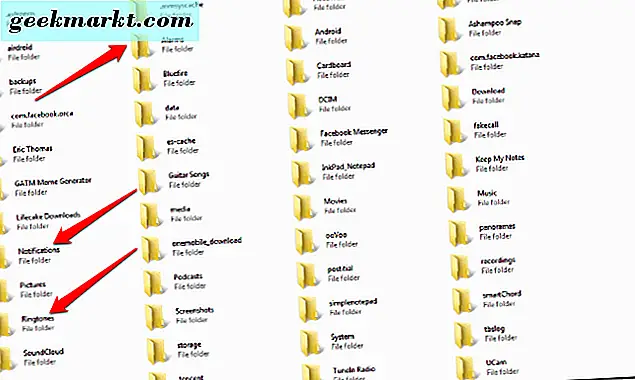
Nu moet je de audiobestanden die je wilt gebruiken overdragen. Als u wilt dat een bestand beschikbaar is als een ringtone, plaatst u het in 'Ringtones', enzovoort. De lijst met ondersteunde media-indelingen op Android is hier te vinden. Bekijk ze voor het geval dat. U zult echter waarschijnlijk een MP3 gebruiken, omdat dit het meest voorkomende en gemakkelijk te gebruiken formaat is vanwege het wijdverspreide gebruik ervan.
Nu is het tijd om onze focus te verleggen naar uw Android-apparaat. Ik ben echt dol op het lied 'Wasteland', dus dit is wat ik in al deze voorbeelden ga gebruiken. Ik heb Wasteland in alle drie mappen gezet: "Alarmen", "Meldingen" en "Ringtones." Maar nu moeten we de telefoon zover krijgen om die bestanden te gebruiken.
Laten we beginnen met beltonen. Ga naar 'Instellingen' en selecteer vervolgens 'Geluid en melding'. Selecteer 'Beltoon voor mobiel'. Het bestand dat u aan de map 'Beltonen' hebt toegevoegd, moet in de menu-opties voor beltonen worden weergegeven. In mijn geval is het natuurlijk 'Wasteland'. Je kunt het selecteren in het menu en vervolgens op 'OK' tikken om er je beltoon van te maken.
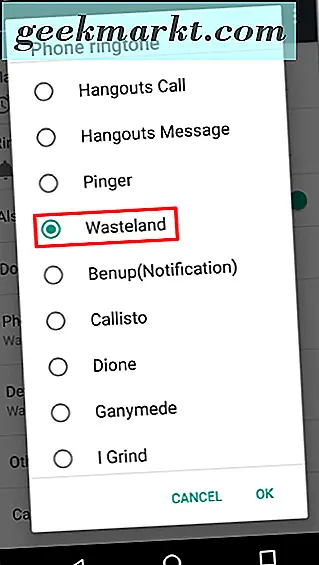
Ga terug naar 'Geluid en melding' en als je het meldingsgeluid wilt wijzigen, ga je naar 'Standaard melding beltoon'. Je kunt het hieronder vinden 'Beltoon'. Het wijzigen van je meldtoon is vergelijkbaar met het beltoonproces dat ik heb beschreven bovenstaand.
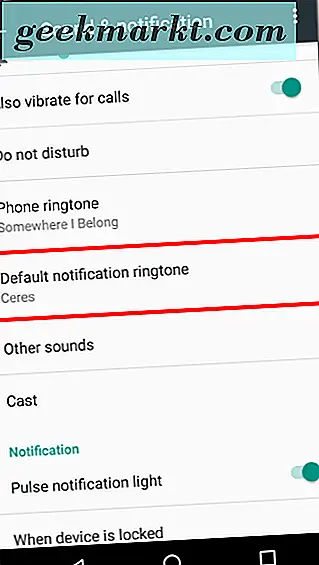
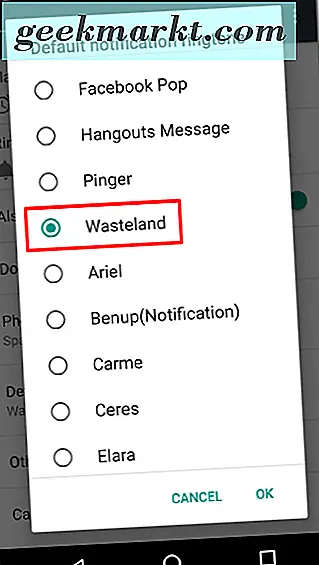
Tot slot, om het gewenste alarm in te stellen, moet je de Klok-app openen. Stel de gewenste tijd in en tik vervolgens op het gebied naast het belpictogram om uw alarmtoon in te stellen.
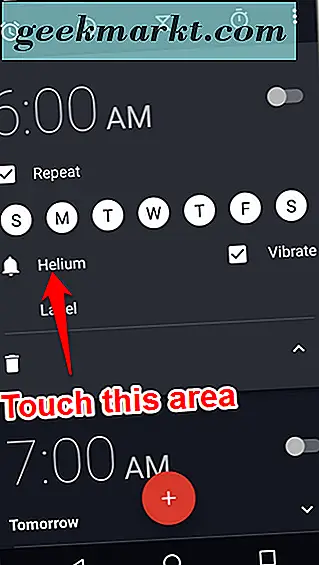
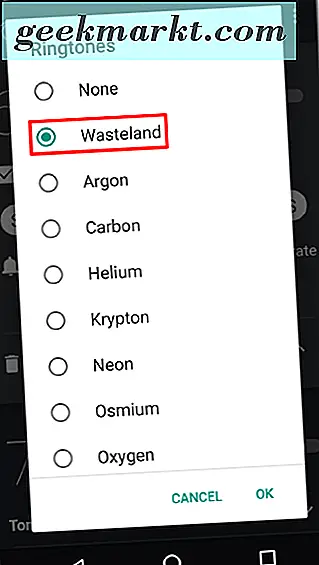
Nu hebt u uw standaard Android-geluiden volledig aangepast! Je moet trots op jezelf zijn. Om een apparaat echt het gevoel te geven dat het van u is, is maatwerk belangrijk. Een van de eerste plaatsen om te beginnen moet zijn met de standaard systeemgeluiden. Gelukkig maakt Android dit mogelijk met relatief weinig gedoe. Dus waar wacht je op? Als je dat nog niet hebt gedaan, moet je dit nu gaan proberen.